راهنمای کامل فعال سازی آیفون جدید در شبکه AT&T
07 مارس 2022 • ثبت شده به: نکات تلفنی پرکاربرد • راه حل های اثبات شده
بابت دریافت آیفون جدیدتان تبریک می گویم! اگر آن را از طریق AT&T دریافت کرده اید، می توانید بدون دردسر زیاد آن را فعال کنید. اخیراً خوانندگان از ما سؤال کرده اند که چگونه AT&T iPhone را به صورت مرحله ای فعال کنیم. ممکن است شما را شگفت زده کند، اما می توانید آیفون جدید AT&T را در عرض چند ثانیه فعال کنید. برای کمک به خوانندگان خود، این راهنمای آموزنده را ارائه کرده ایم که به شما امکان می دهد آیفون AT&T را در کمترین زمان فعال کنید!
قسمت 1: چگونه آیفون جدید خریداری شده از AT&T را فعال کنیم؟
اکثر مردم معمولاً یک آیفون جدید را از اپراتور (شرکت شبکه خود) خریداری می کنند. به هر حال، AT&T طرحهای مقرون به صرفه زیادی برای انتخاب دارد که به شما امکان میدهد بدون ایجاد ضربهای در جیب، یک آیفون کاملاً جدید بخرید. اگر شما هم یک آیفون جدید از AT&T خریده اید، گوشی شما با یک سیم کارت نصب شده و فعال شده وارد می شود.
پس از آن، می توانید به سادگی یاد بگیرید که چگونه AT&T iPhone را به طور یکپارچه فعال کنید. اگرچه، اگر سیم کارت خود را از یک تلفن قدیمی یا هر شرکت مخابراتی دیگری به دستگاه قفل جدید منتقل می کنید، نباید این روش را دنبال کنید. قبلاً در این راهنما نحوه فعال کردن آیفون قفل نشده را ذکر کرده ایم.
در حالت ایده آل، دو راه برای فعال کردن آیفون جدید AT&T وجود دارد. میتوانید این کار را با مراجعه به وبسایت رسمی AT&T (از طریق ابزار فعالسازی مبتنی بر وب آن) یا با کمک گرفتن از iTunes انجام دهید. بیایید هر دوی این گزینه ها را در نظر بگیریم.
1. ابزار فعال سازی مبتنی بر وب AT&T
برای فعالسازی راحت تلفن خود، توصیه میکنیم از ابزار مبتنی بر وب AT&T استفاده کنید. برای شروع، میتوانید آن را از وبسایت رسمی آن در اینجا ببینید .
پس از باز کردن ابزار، روی گزینه “Activate your device” کلیک کنید تا فرآیند شروع شود. در پنجره بعدی شماره بی سیم و آدرس صورتحساب را وارد کنید تا با مشخصات شما مطابقت داشته باشد. اطمینان حاصل کنید که اطلاعات صحیحی را که در سند اولیه پر کرده اید وارد کنید. به سادگی به پنجره بعدی بروید و شماره IMEI، ICCID یا سیم کارت تلفن خود را تأیید کنید.
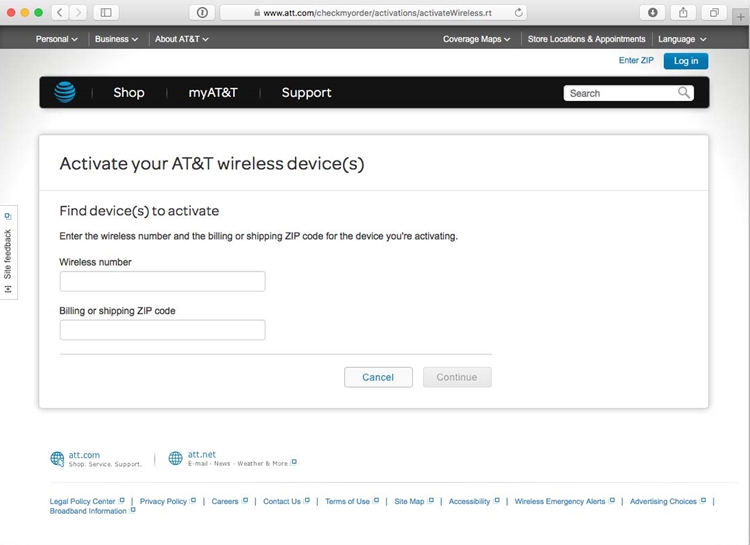
اگر از این جزئیات مطمئن نیستید، کافی است قفل آیفون خود را باز کنید تا به تنظیمات > عمومی > درباره دستگاه بروید. از اینجا، میتوانید تمام اطلاعاتی را که در ارتباط با گوشی خود نیاز دارید، مانند شماره IMEI یا سیمکارت آن، مشاهده کنید. این اطلاعات را مطابقت دهید و مراحل روی صفحه را دنبال کنید.
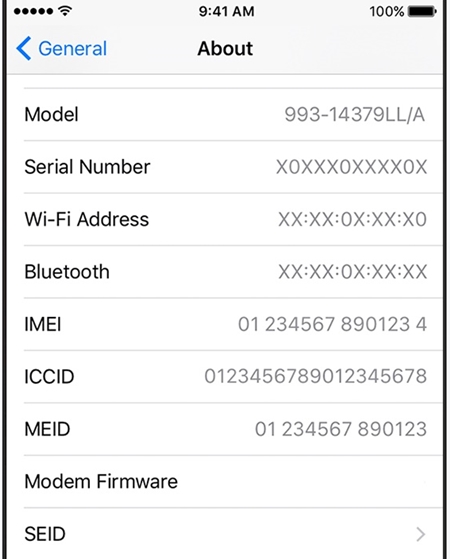
علاوه بر این، می توانید شماره IMEI دستگاه خود را با شماره گیری *#60# نیز دریافت کنید. ابزار مبتنی بر وب به طور خاص برای کمک به کاربران در فعال کردن AT&T iPhone طراحی شده است و کمک بزرگی به شما خواهد کرد.
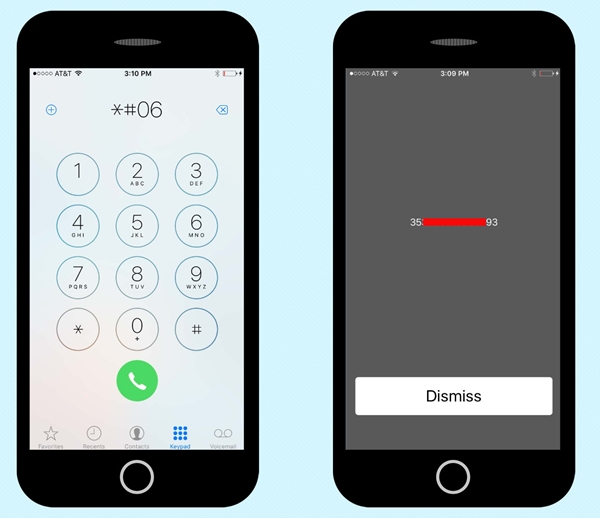
2. استفاده از iTunes برای فعال کردن آیفون
همانطور که گفته شد، شما همچنین می توانید آیفون جدید AT&T را با استفاده از کمک iTunes نیز فعال کنید. قبل از ادامه، مطمئن شوید که نسخه به روز iTunes را روی سیستم خود نصب کرده اید. برای فعال کردن گوشی خود کافیست آن را به سیستم خود متصل کرده و iTunes را اجرا کنید. پس از زمانی که تلفن شما را تشخیص داد، آن را در لیست «دستگاهها» انتخاب کنید.
پنجره های زیر را دریافت خواهید کرد زیرا iTunes گوشی جدید شما را تشخیص می دهد. بهجای انتخاب بازیابی دستگاه خود، روی گزینه «تنظیم بهعنوان آیفون جدید» کلیک کنید و دستورالعملهای روی صفحه را دنبال کنید تا AT&T iPhone را فعال کنید.
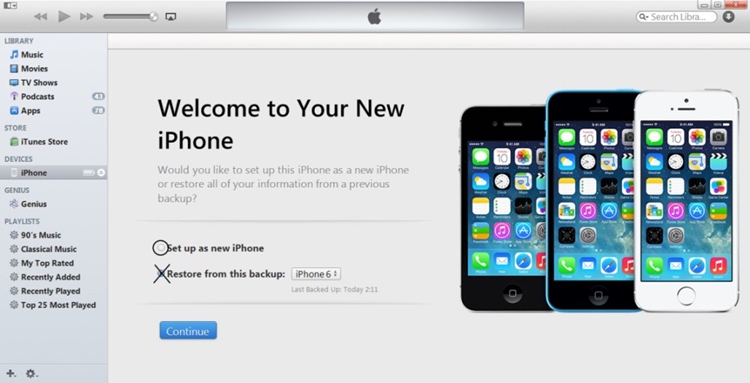
قسمت 2: چگونه AT&T آیفون خریداری شده از اپل را فعال کنیم؟
اکنون هنگامی که می دانید چگونه آیفون AT&T را که از اپراتور خریداری شده است فعال کنید، بیایید یاد بگیریم که چگونه در هنگام خرید آیفون از فروشگاه اپل این کار را انجام دهیم. فرقی نمی کند آیفون جدید خود را از فروشگاه آنلاین خریداری کرده باشید یا از هر فروشگاه آجر و ملات، می توانید به راحتی آیفون خود را با اپراتور AT&T فعال کنید.
هنگام خرید تلفن خود، از شما خواسته می شود که یک شرکت مخابراتی را انتخاب کنید. به سادگی با AT&T بروید و ادامه دهید. هنگامی که تلفن شما تحویل داده شد، سیم کارت AT&T در آن نصب شده است. در حالت ایدهآل، میتوانید از فروشگاه اپل نیز دیدن کنید و سیمکارت قدیمی خود را به سیمکارت جدید منتقل کنید تا با آیفون خود همراه شوید.
پس از آن، تنها کاری که باید انجام دهید این است که دستگاه خود را روشن کرده و آن را به روش ایده آل پیکربندی کنید. از صفحه اول، گزینه “Set up as new iPhone” را انتخاب کنید تا iPhone AT&T جدید فعال شود.
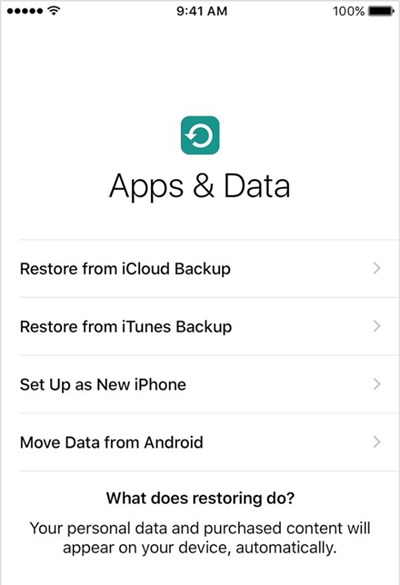
بعداً میتوانید اطلاعات اولیه مربوط به زبان انتخابی، اعتبار شبکه WiFi و موارد دیگر را برای فعال کردن تلفن خود پر کنید. مطمئن شوید که سیم کارت خود را قبلا وارد کرده اید. اگر به درستی درج نشده باشد، گوشی شما به شما اطلاع می دهد تا بتوانید دوباره فرآیند را شروع کنید.
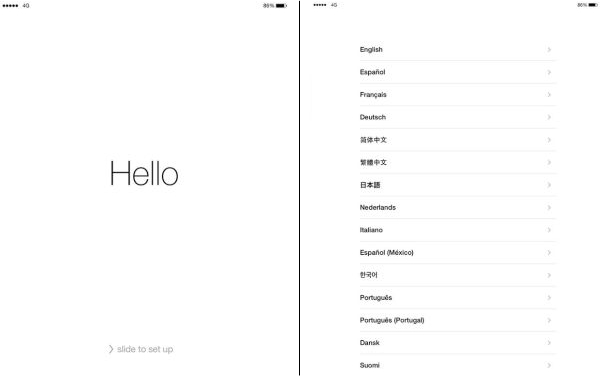
قسمت 3: چگونه آیفون قفل جدید را برای استفاده در AT&T فعال کنیم؟
اگر قبلاً یک آیفون قفل جدید دارید، می توانید به سادگی از آن با AT&T بدون هیچ زحمتی استفاده کنید. اولین کاری که برای فعال کردن آیفون خود باید انجام دهید دریافت یک سیم کارت جدید AT&T است. می توانید آن را از وب سایت رسمی آن در اینجا سفارش دهید و طرح مناسب را انتخاب کنید.
هنگام سفارش سیم کارت جدید، مطمئن شوید که جزئیات مربوط به مدل دستگاه، شماره IMEI و سایر اطلاعات را به درستی ارائه کرده اید. پس از دریافت سیم کارت جدید، به سادگی سیم کارت موجود خود را بردارید و سیم کارت جدید را قرار دهید. در حالت ایده آل، سیم کارت جدید AT&T شما قبلاً فعال شده باشد. برای تست آن، می توانید به سادگی یک تماس تلفنی برقرار کنید.
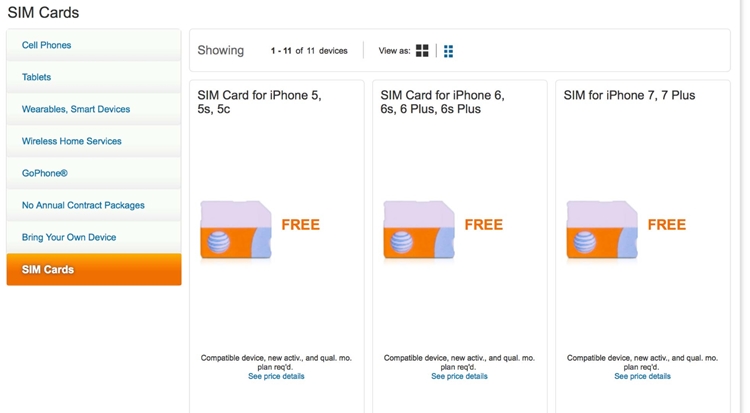
همچنین، اگر اپراتور خود را انتقال می دهید (یعنی از هر اپراتور دیگری به AT&T منتقل می شوید)، باید با پشتیبانی AT&T تماس بگیرید تا سیم کارت خود را فعال کند. این کار را می توان با شماره گیری شماره پیش فرض آن 1-866-895-1099 انجام داد (از مکانی به مکان دیگر تغییر می کند).
اگرچه، پس از قرار دادن سیم کارت جدید، باید گوشی خود را مجددا راه اندازی کنید تا آن را فعال کنید. در نهایت بدون دردسر AT&T آیفون را فعال می کند.
اکنون که می دانید چگونه AT&T iPhone را فعال کنید، به راحتی می توانید از دستگاه خود نهایت استفاده را ببرید. برای فعال کردن آیفون جدید AT&T کافیست مراحل ذکر شده در بالا را دنبال کنید. فرقی نمی کند گوشی خود را از AT&T خریداری کرده باشید یا مستقیماً از اپل، می توانید در کمترین زمان آن را فعال کنید. اگر هنوز سوالی در مورد نحوه فعال سازی AT&T iPhone دارید، در نظرات زیر با ما در میان بگذارید.
شما همچنین ممکن است دوست داشته باشید
نکات و ترفندهای آیفون
- نکات مدیریت آیفون
- نکات تماس آیفون
- نکات iCloud
- نکات پیام آیفون
- آیفون بدون سیم کارت را فعال کنید
- آیفون جدید AT&T را فعال کنید
- آیفون جدید Verizon را فعال کنید
- نحوه استفاده از نکات آیفون
- سایر نکات آیفون
- بهترین چاپگرهای عکس آیفون
- برنامه های انتقال تماس برای آیفون
- برنامه های امنیتی برای آیفون
- کارهایی که می توانید با آیفون خود در هواپیما انجام دهید
- گزینه های جایگزین اینترنت اکسپلورر برای آیفون
- رمز عبور وای فای آیفون را پیدا کنید
- داده های نامحدود رایگان را در iPhone Verizon خود دریافت کنید
- نرم افزار رایگان بازیابی اطلاعات آیفون
- شماره های مسدود شده را در آیفون پیدا کنید
- تاندربرد را با آیفون همگام کنید
- آیفون را با/بدون iTunes به روز کنید
- وقتی گوشی خراب است Find my iPhone را خاموش کنید




جیمز دیویس
ویرایشگر کارکنان